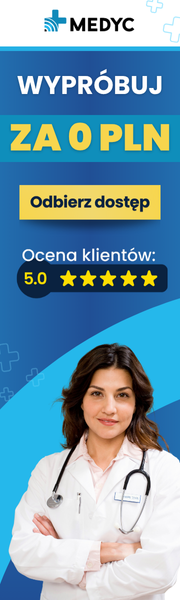Pomy??la??em sobie, ??e taki mini poradnik jak rozliczaÄ? POZ z pomocÄ? PPS'a na pewno siÄ? tu przyda. TrochÄ? jeszcze mu brakuje (np. raport??w zwrotnych), ale na razie mia??em czas tylko na to. Czekam na sugestiÄ?, poprawki itd. (a najbardziej czekam a?? kto?? napisze poradnik do innego zakresu ??wiadcze??)

1. Lista POZ – co miesiÄ?c do 7 dnia miesiÄ?ca
Modu?? Rozliczenia --> DeklaracjeNa poczÄ?tku miesiÄ?ca po dodaniu wszystkich nowych deklaracji wciskamy przycisk
Kontrola, kt??ry zweryfikuje poprawno??Ä? deklaracji (czy sÄ? aktywowane do odpowiednich zakres??w wiekowych, czy pacjenci powinni mieÄ? ju?? PESEL – do 6 miesiÄ?ca ??ycia nie jest wymagany, itp.). Wyskoczy lista b??Ä?dnych deklaracji, kt??rÄ? mo??na zapisaÄ? oraz pojawi siÄ? pytanie czy deaktywowaÄ? b??Ä?dne deklaracje. Najlepiej je deaktywowaÄ?. Na podstawie informacji o b??Ä?dach w deklaracjach poprawiamy je (np. wpisujÄ?c brakujÄ?cy PESEL).
NastÄ?pnie filtrujemy deklaracje wybierajÄ?c tylko nieaktywne oraz jeden z typu deklaracji, np. Lekarz rodzinny. Poniewa?? filtry wiekowe w PPS wg mnie nie dzia??ajÄ? prawid??owo nie ruszamy ich.
MajÄ?c tak wyfiltrowane deklaracje wciskamy przycisk
CF6 Aktyw. wszys. W nowym oknie wybieramy odpowiedni (do filtrowanych deklaracji) pkt. umowy, np. ?šwiadczenia Lekarza POZ oraz zakres wiekowy, np. ?šwiadczenia Lekarza POZ – Ubezpieczeni 0-6 r?? i klikamy przycisk
ENT OK. Pojawi siÄ? okno z informacjÄ? b??Ä?dach poniewa?? pr??bowali??my aktywowaÄ? deklaracje z innych zakres??w wiekowych do zakresu 0-6. Nie nale??y siÄ? tym przejmowaÄ? i zamknÄ?Ä? okno. Kolejne okno z informacjÄ? ile deklaracji aktywowano a ile nie (r??wnie?? zamykamy).
Ponownie wciskamy przycisk
CF6 Aktyw. Wszys. i aktywujemy deklaracje do kolejnego zakresu wiekowego. Je??eli po aktywacji wszystkich deklaracji danego typu do odpowiednich zakres??w wiekowych lista deklaracji (ca??y czas jest w??Ä?czony filtr deklaracji nieaktywnych) lista nie jest pusta to sprawdzamy co mo??e byÄ? przyczynÄ? nieaktywowania deklaracji (brak nr PESEL, deklaracja po??o??nej dla mÄ???czyzny, itp.) i dokonujemy poprawek.
Powtarzamy ca??Ä? operacjÄ? dla innych typ??w deklaracji (pomijajÄ?c kontrolÄ?, gdy?? wykonana by??a dla wszystkich deklaracji).
MajÄ?c aktywowane deklaracje przystÄ?pujemy do tworzenia Listy POZ.
Wciskamy przycisk
C7 Raporty nastÄ?pnie
F2 Dodaj -->
ListÄ? POZ. W nowym oknie wybieramy wszystkie niezbÄ?dne pozycje pamiÄ?tajÄ?c ??eby jako miesiÄ?c podaÄ? miesiÄ?c, w kt??rym wykonujemy ListÄ? POZ.
Nie zaznaczamy opcji
Raport przyrostowy. Klikamy na
ENT OK.
Lista zosta??a stworzona. Pozosta??o teraz wygenerowaÄ? plik z ListÄ? POZ klikajÄ?c na przycisk
CF6 Wy??lij (nie nale??y siÄ? przejmowaÄ?, ??e w oknie wyboru miejsca zapisu wygenerowanego pliku widnieje rozszerzenie .xml, wygenerowany plik bÄ?dzie mia?? w??a??ciwe rozszerzenie czyli .PDX).
Tak wygenerowany plik wysy??amy na SZOI (
Sprawozdawczo??Ä? --> POZ --> Deklaracje POZ)
2. Listy uczni??w – co miesiÄ?c do 7 dnia miesiÄ?ca (dane zawarte w Li??cie POZ), dodatkowo dwa razy w roku (do 7 marca i do 7 pa??dziernika) nale??y przes??aÄ? podpisanÄ? przez dyrektor??w szk?

informacjÄ? o liczbie uczni??w objÄ?tych opiekÄ? przez ?šwiadczeniodawcÄ? (za??Ä?cznik nr 4 do umowy)
3. Raport Statystyczny (wykonanych ??wiadcze??) – co miesiÄ?c do 10 dnia miesiÄ?ca.
Modu?? Rozliczenia --> Raporty --> F2 Dodaj --> Raport wykonanych ??wiadcze??Nale??y pamiÄ?taÄ? aby wybraÄ? poprzedni miesiÄ?c, np. tworzÄ?c raport na poczÄ?tku kwietnia wybieramy marzec.
Generujemy plik z rozszerzeniem .SWX klikajÄ?c na
CF6 Wy??lij. Teraz wysy??amy plik na SZOI (
Raporty --> Raporty statystyczne (medyczne))
4. Raport zbiorczy (ilo??ciowy) wykonanych ??wiadcze?? (za??Ä?cznik nr 5) – co miesiÄ?c do 10 dnia miesiÄ?ca.
Opisane tutaj.
5. Sprawozdanie wykonanych bada?? (za??Ä?cznik nr 6) – raz na p?

roku (do 25 lipca i do 25 stycznia) w formie elektronicznej i papierowej.
P??ki co wg mnie w PPS nie mo??na jeszcze tworzyÄ? tego sprawozdania.
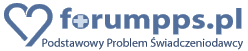






 Gości: 583
Gości: 583 Ukrytych: 0
Ukrytych: 0 Użytkowników: 0
Użytkowników: 0